飞书设置日程开始和结束时间使用不同时区的方法
时间:2024-01-17 08:55:13作者:极光下载站人气:113
很多小伙伴之所以喜欢使用飞书软件,就是因为在飞书软件中我们可以使用各种工具来提高自己的办公效率。有的小伙伴在使用飞书软件的过程中想要将会议的开始时间和结束时间设置为不同的时区,但又不知道该怎么进行设置。其实很简单,我们只需要进入飞书的会议预约页面,然后在该页面中点击打开时区选项,接着在时区设置弹框中点击勾选“日程开始时间和结束时间使用不同时区”选项,最后完成时区设置并点击确定选项即可。有的小伙伴可能不清楚具体的操作方法,接下来小编就来和大家分享一下飞书设置日程开始和结束时间使用不同时区的方法。
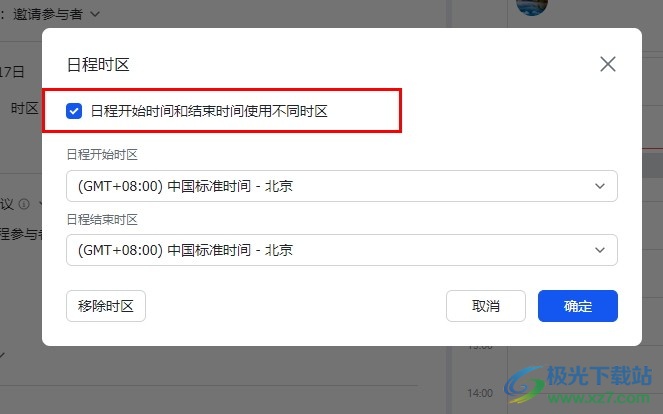
方法步骤
1、第一步,我们在电脑中点击打开飞书软件,然后在飞书页面中打开“视频会议”选项
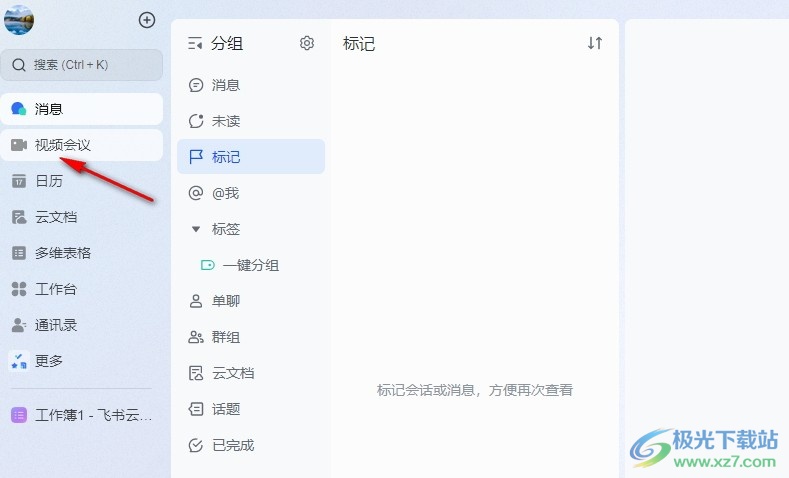
2、第二步,进入视频会议页面之后,我们在该页面中点击打开“预约会议”选项
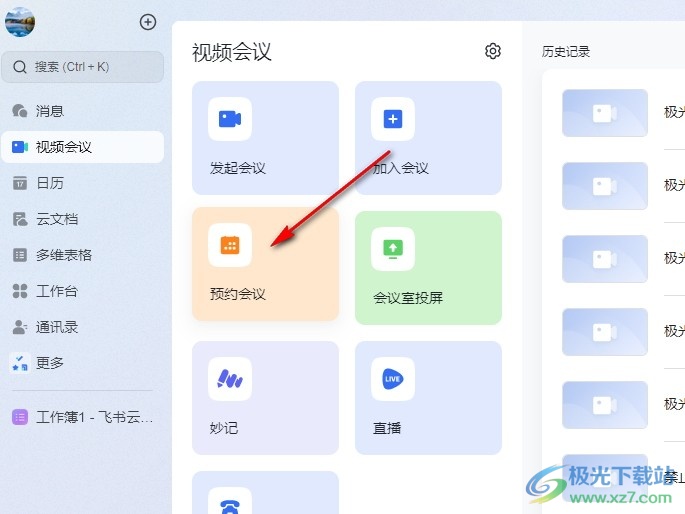
3、第三步,进入预约会议页面之后,我们在该页面中点击打开“时区”选项
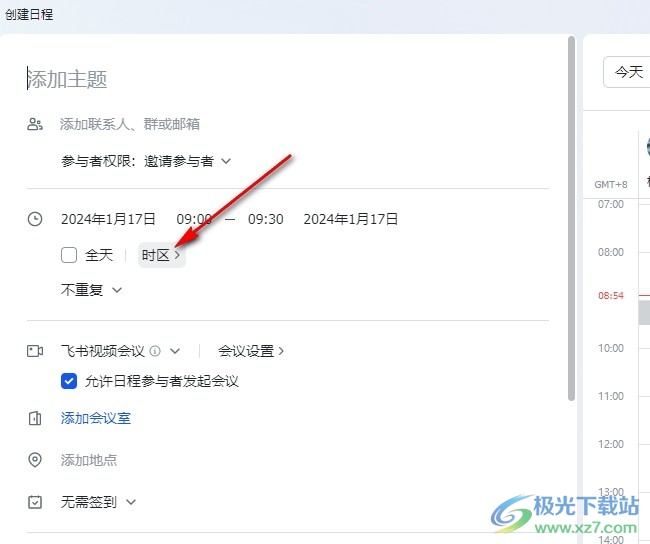
4、第四步,打开时区设置弹框之后,我们在该弹框中找到“日程开始时间和结束时间使用不同时区”选项
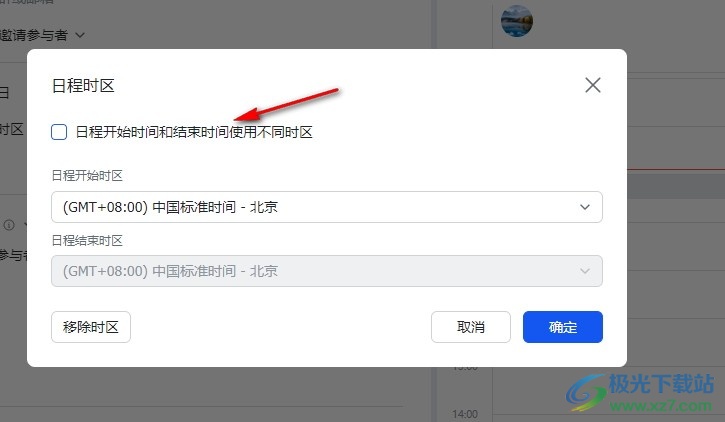
5、第五步,我们点击勾选“日程开始时间和结束时间使用不同时区”选项,再完成开始和结束的时区设置,最后点击确定选项即可
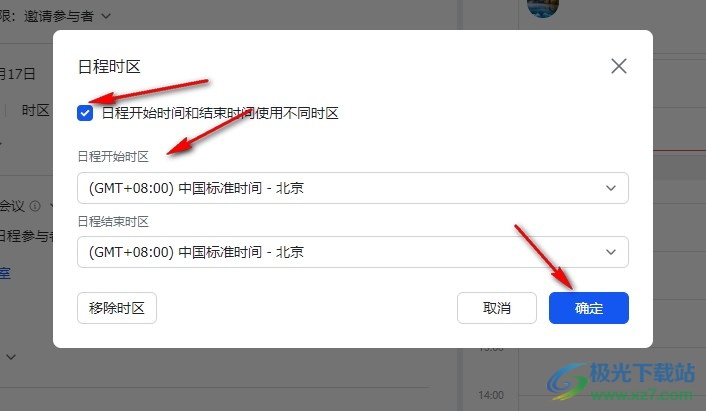
以上就是小编整理总结出的关于飞书设置日程开始和结束时间使用不同时区的方法,我们进入飞书的预约会议页面,然后在该页面中打开时区选项,接着在时区弹框中勾选“日程开始时间和结束时间使用不同时区”选项,最后完成时区设置,再点击确定选项即可,感兴趣的小伙伴快去试试吧。
[download]273332[/download]
相关推荐
相关下载
热门阅览
- 1百度网盘分享密码暴力破解方法,怎么破解百度网盘加密链接
- 2keyshot6破解安装步骤-keyshot6破解安装教程
- 3apktool手机版使用教程-apktool使用方法
- 4mac版steam怎么设置中文 steam mac版设置中文教程
- 5抖音推荐怎么设置页面?抖音推荐界面重新设置教程
- 6电脑怎么开启VT 如何开启VT的详细教程!
- 7掌上英雄联盟怎么注销账号?掌上英雄联盟怎么退出登录
- 8rar文件怎么打开?如何打开rar格式文件
- 9掌上wegame怎么查别人战绩?掌上wegame怎么看别人英雄联盟战绩
- 10qq邮箱格式怎么写?qq邮箱格式是什么样的以及注册英文邮箱的方法
- 11怎么安装会声会影x7?会声会影x7安装教程
- 12Word文档中轻松实现两行对齐?word文档两行文字怎么对齐?
网友评论